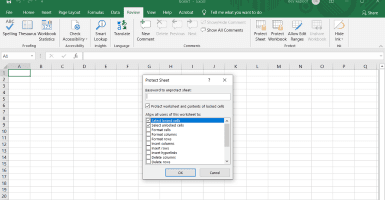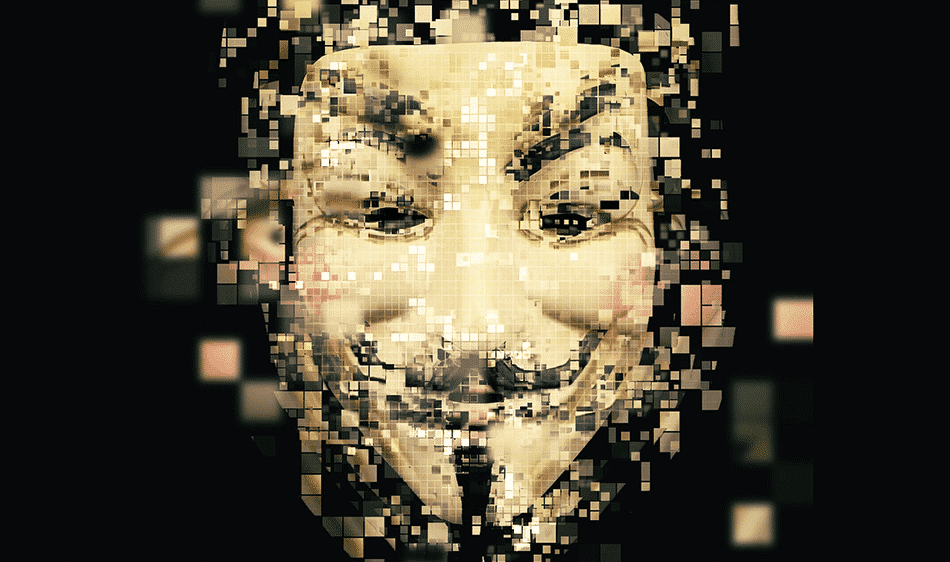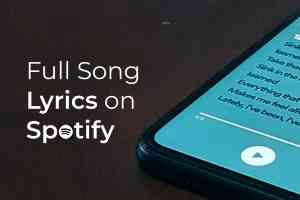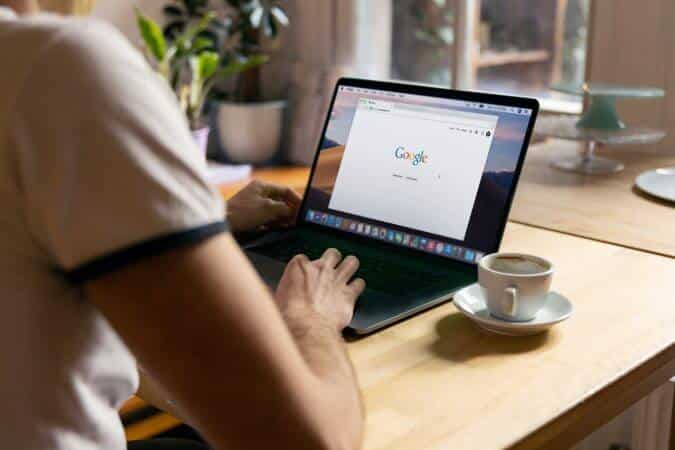OneNote är allmänt känt för sina anteckningsfunktioner. Du kan dock enkelt använda OneNote för projektledning med smart organisation, OneNote-mallar, delningsfunktioner och smart integration med Outlook.
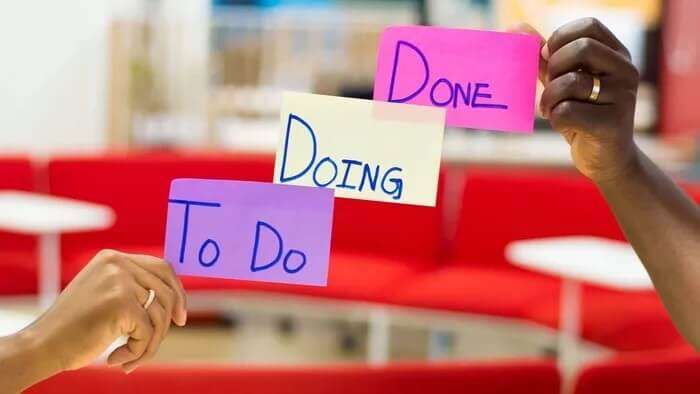
Kanske vill du inte använda ytterligare ett projektledningsverktyg och siktar på att arbeta från ett enda gränssnitt hela dagen. Du har redan all data tillgänglig i OneNote-anteckningsbok Att använda samma projekthanteringsprogramvara borde ge en smidig upplevelse. Följ tipsen nedan och få jobbet gjort med OneNote.
1. Använd anteckningsboken, avsnittet och sidorna i ONENOTE.
OneNote använder ett unikt sätt att organisera anteckningar. Till skillnad från Evernote و Apple Notes Du är inte begränsad till att använda taggar för att organisera anteckningar. Du kan förlita dig på avsnitt och sidor för att organisera dina idéer.
Du kan skapa en separat anteckningsbok för ditt kommande projekt och skapa olika avsnitt för den. Du kan till exempel skapa en ny anteckningsbok med namnet på din app/program och lägga till avsnitt som UX, UI, Kommunikation, Programvaruutveckling och Testning i den.
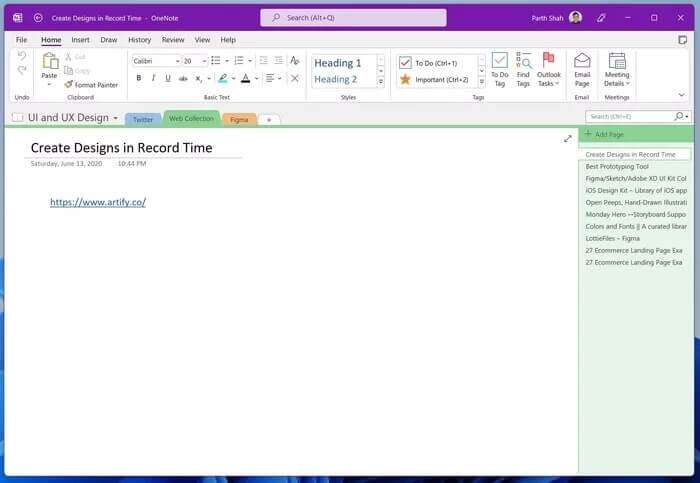
Lägg till nödvändiga anteckningar eller sidor och skapa en perfekt anteckningsbok redo att delas.
2. Ta hjälp av ONENOTE-mallar
Att skapa varje OneNote-sida från grunden tar lång tid. Du kanske väljer OneNote som ett projektledningsverktyg för att spara tid, eller hur?
Du kan välja en av de inbyggda OneNote-mallarna och komma igång snabbt.
Steg 1: Öppen OneNote på din dator.
Steg 2: Lokalisera lämplig anteckningsbok och avsnitt.
Steg 3: Lägg till Ny sida Klicka på menyn "Föra in" ovan.
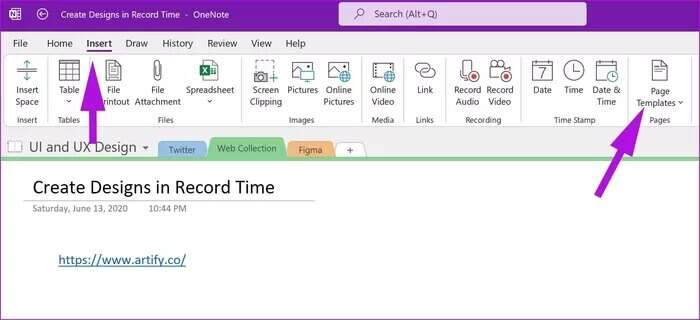
Steg 4: Lokalisera Sidmallar.
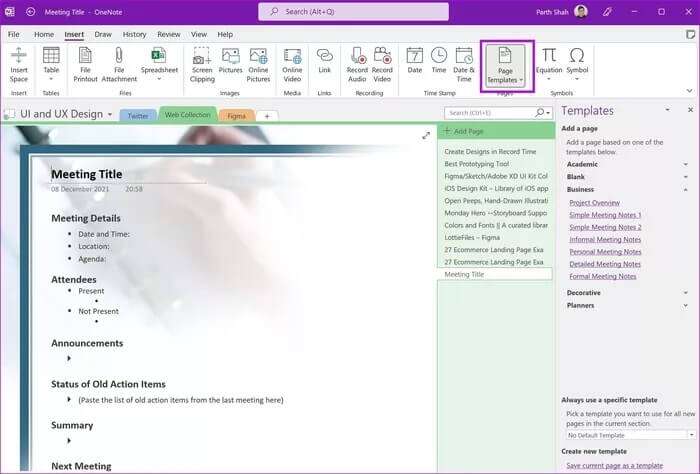
Steg 5: En meny öppnas. Anpassade mallar.
Steg 6: Välj din favoritmodell från listan och se magin.
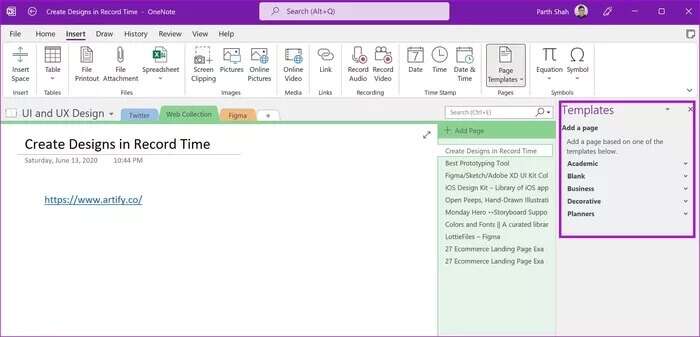
Du behöver bara göra några justeringar här och där. Du kan också skapa anpassade OneNote-mallar för att spara ännu mer tid i framtiden. Läs vårt dedikerade inlägg för att lära dig hur. Hur man skapar mallar i OneNote.
3. Lägg till Outlook-e-postmeddelanden i ONENOTE
I vissa fall behöver du skicka viktiga e-postmeddelanden från klienter till OneNote som referens.
Outlook erbjuder direkt integration med OneNote. Så här kan du använda det.
Steg 1: Öppna Outlook i Windows.
Steg 2: Välj ett e-postmeddelande som du vill skicka till OneNote.
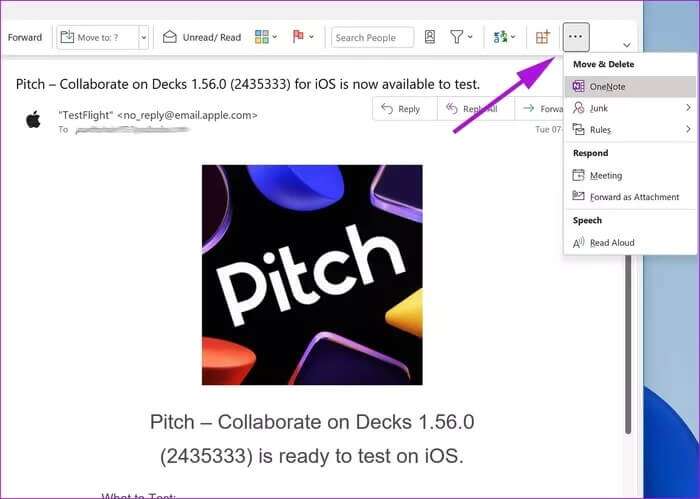
Steg 3: Klicka på trepunktsmenyn i det övre högra hörnet och välj OneNote.
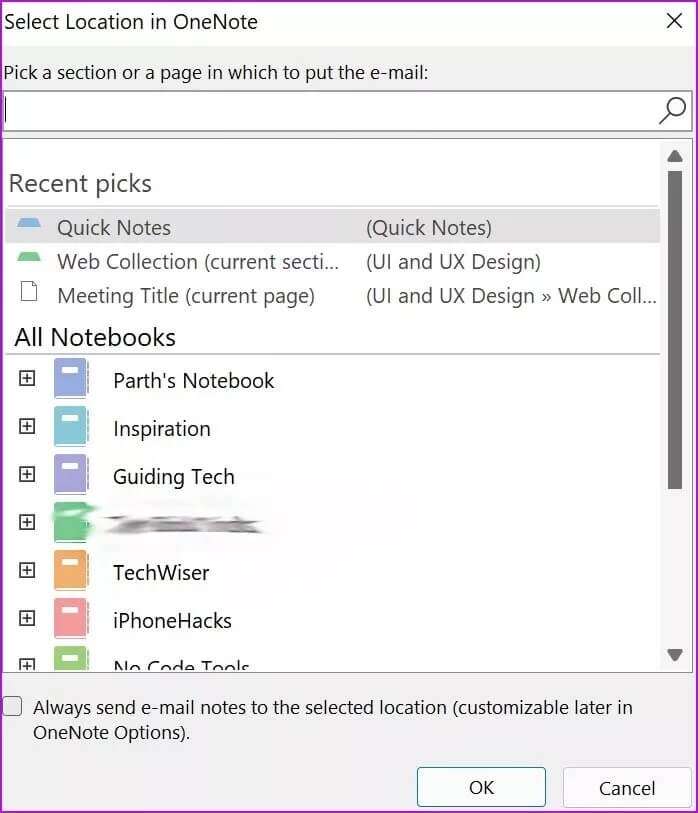
Outlook frågar dig var du vill spara e-postmeddelandet i OneNote. Markera avsnittet i en anteckningsbok, så är du klar.
4. Lägg till relevanta filer i ONENOTE
Innan du kan dela en OneNote-anteckningsbok med andra måste du lägga till relevanta filer och kalkylblad på sidan. Det är väldigt enkelt att göra.
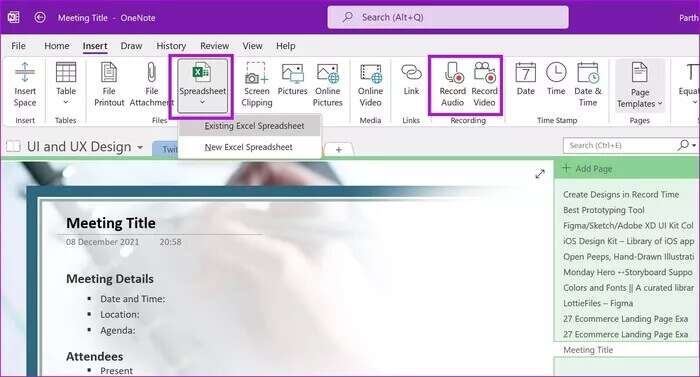
Från en OneNote-sida väljer du Infoga. Du får möjlighet att bädda in en Excel-fil på sidan. Om du vill spela in ljud eller video kan du enkelt göra det från samma meny.
5. Dela ONENOTE-anteckningsboken
Nu när du har skapat den perfekta OneNote-anteckningsboken med mallar, e-postmeddelanden, filer och mer är det dags attDela anteckningsboken Tillsammans med andra teammedlemmar för att leda projektet.
Steg 1: Från en OneNote-anteckningsbok klickar du på en fil i övre vänstra hörnet.
Steg 2: Lokalisera att dela.
Steg 3: Ange e-postadresserna till andra medlemmar och ge dem redigeringsbehörighet.
Steg 4: Klick "att dela" Låt andra ansluta sig till anteckningsboken längst ner.
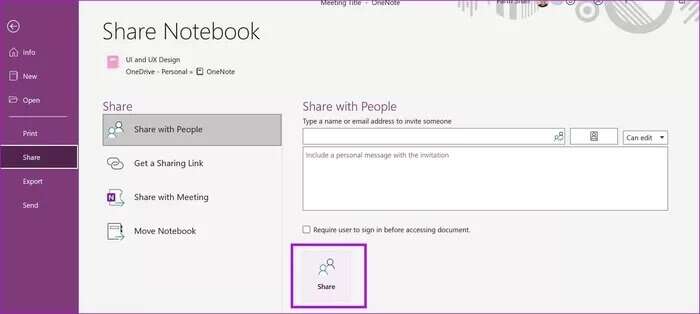
6. Spåra senaste ändringar
När ditt team har anslutit sig till en OneNote-anteckningsbok kanske du vill spåra ändringar som gjorts av andra.
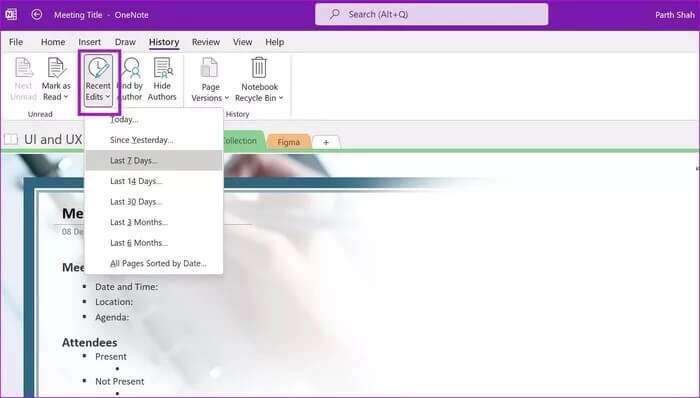
Från en OneNote-anteckningsbok går du till menyn Historik högst upp. Välj Senaste redigeringar och se vad andra har gjort på sidan. Du kan också söka efter ändringar av en specifik författare från "Sök efter författare".
7. HUVUDTAGGAR för att spåra uppgiftsstatus
OneNote har dussintals inbyggda taggar för att spåra projektets framsteg. Från en OneNote-sida kan du gå till startsidan och kontrollera dina taggar.
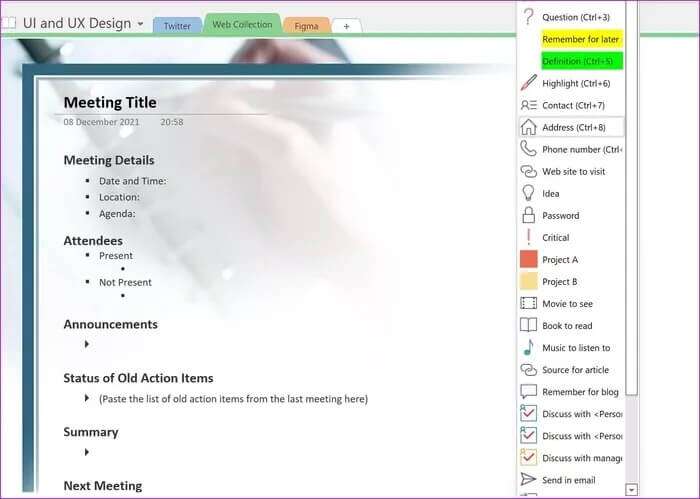
Du kan lägga till olika taggar som Projekt, Diskussion med person X, Kundförfrågan, Viktigt, Återuppringning, E-post skickat och mer.
8. Lösenordsskydd på ONENOTE-sidan
Du vill väl inte att alla teammedlemmar ska ha tillgång till alla OneNote-sidor? Vissa OneNote-sidor kan innehålla känslig information som kvartalsresultat, negativ kundfeedback, slutgiltig UI-design och mer.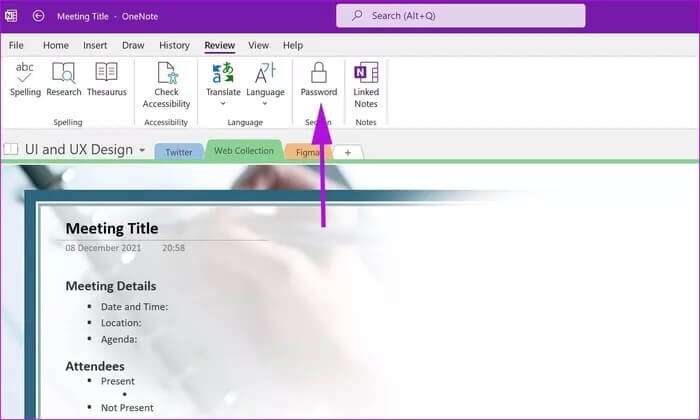
För att förhindra obehörig åtkomst till dessa sidor kan du skydda dem med ett lösenord från granskningssektionen.
På så sätt kan bara du och specifika teammedlemmar komma åt sidan.
MASTER ONENOTE Projektledningsfunktioner
Varför betala extra för ett dedikerat projekthanteringsverktyg när du kan få jobbet gjort direkt från OneNote? Visst, dedikerade verktyg kommer med dussintals funktioner, men fråga dig själv, kommer du att använda dem? Om inte, kan OneNote vara den perfekta lösningen för att hantera små projekt när du är på språng.